
Inhoudsopgave:
- Auteur John Day [email protected].
- Public 2024-01-30 11:15.
- Laatst gewijzigd 2025-01-23 15:01.


Ik heb altijd al een transistorcurve-tracer willen hebben. Het is de beste manier om te begrijpen wat een apparaat doet. Nadat ik dit apparaat heb gebouwd en gebruikt, begrijp ik eindelijk het verschil tussen de verschillende smaken van FET.
Het is handig voor
- bijpassende transistors
- het meten van de versterking van bipolaire transistors
- het meten van de drempel van MOSFET's
- het meten van de grenswaarde van JFET's
- het meten van de voorwaartse spanning van diodes
- het meten van de doorslagspanning van Zeners
- enzovoort.
Ik was erg onder de indruk toen ik een van de prachtige LCR-T4-testers van Markus Frejek en anderen kocht, maar ik wilde dat het me meer zou vertellen over de componenten, dus begon ik mijn eigen tester te ontwerpen.
Ik begon met hetzelfde scherm als de LCR-T4, maar het heeft niet een resolutie die hoog genoeg is, dus ik ben overgestapt op een 320x240 2,8 LCD-scherm. Het is toevallig een kleurenaanraakscherm, wat leuk is. een Arduino Pro Mini 5V Atmega328p 16MHz en wordt aangedreven door 4 AA-cellen.
Stap 1: Hoe het te gebruiken?
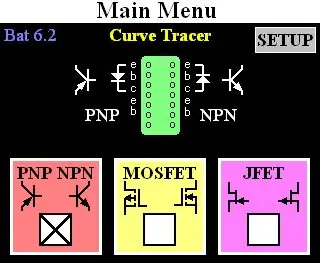
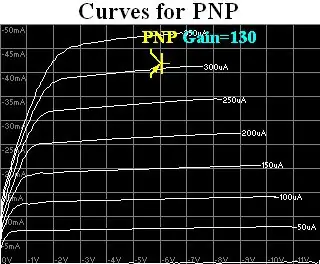
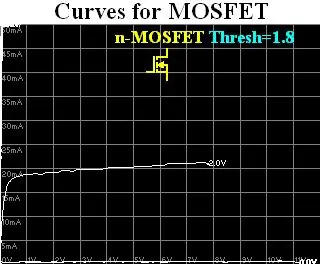
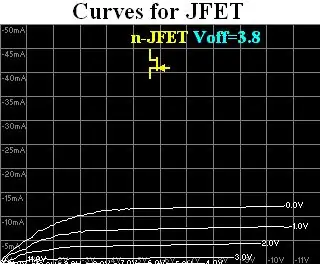
Wanneer u de curvetracer inschakelt, wordt het hoofdmenuscherm weergegeven.
Selecteer het soort apparaat door een van "PNP NPN", "MOSFET" of "JFET" aan te raken. U kunt diodes testen in de modus "PNP NPN".
Plaats het Device Under Test (DUT) in de ZIF-socket. Het menuscherm toont u welke pinnen u moet gebruiken. PNP's, p-kanaal MOSFETS en n-kanaal JFETS gaan in de linkerkant van de socket. NPN's, n-channel MOSFETS en p-channel JFETS gaan in de rechterkant van de socket. Sluit de ZIF-socket.
Na ongeveer een seconde zal de tester zich realiseren dat hij een component heeft en de curven beginnen te tekenen.
Voor een PNP- of NPN-transistor wordt Vce (de spanning tussen de collector en de emitter) uitgezet tegen de stroom die in de collector vloeit. Er wordt een lijn getrokken voor elke verschillende basisstroom - b.v. 0uA, 50uA, 100uA, etc. De versterking van de transistor wordt bovenaan het scherm weergegeven.
Voor een MOSFET wordt Vds (de spanning tussen de afvoer en de bron) uitgezet tegen de stroom die in de afvoer stroomt. Er wordt een lijn getrokken voor elke verschillende poortspanning - 0V, 1V, 2V, enz. De inschakeldrempel van de FET wordt bovenaan het scherm weergegeven.
Voor een JFET wordt Vds (de spanning tussen de afvoer en de bron) uitgezet tegen de stroom die in de afvoer stroomt. Er wordt een lijn getrokken voor elke verschillende poortspanning - 0V, 1V, 2V, enz. Bij uitputtings-JFET's vloeit stroom wanneer de poortspanning gelijk is aan de bronspanning. Naarmate de poortspanning wordt gewijzigd om verder van de afvoerspanning te zijn, wordt de JFET uitgeschakeld. De afkapdrempel van de FET wordt bovenaan het scherm weergegeven.
Het meest interessante deel van een MOSFET- of JFET-curve is rond de in- of uitschakelspanning plus of min een paar honderd mV. Raak in het hoofdmenu de knop Instellingen aan en het scherm Instellingen wordt weergegeven. U kunt de minimale en maximale poortspanning selecteren: in dat gebied worden meer curven getekend.
Voor een PNP- of NPN-transistor kunt u in het instellingenscherm de minimale en maximale basisstroom selecteren
Bij diodes zie je de voorwaartse spanning en bij Zeners de omgekeerde doorslagspanning. In de bovenstaande afbeelding heb ik de curven van verschillende diodes gecombineerd.
Stap 2: Hoe het werkt
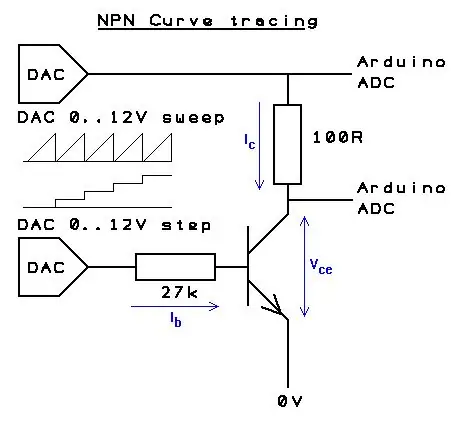
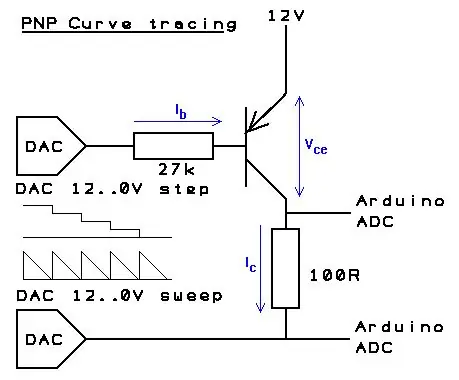
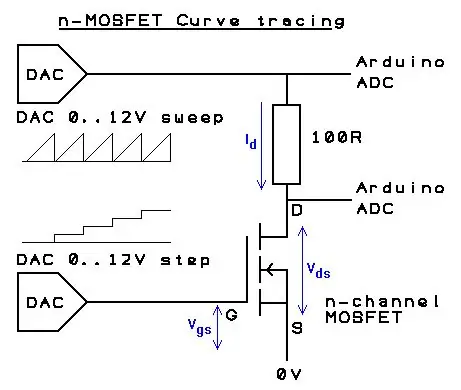
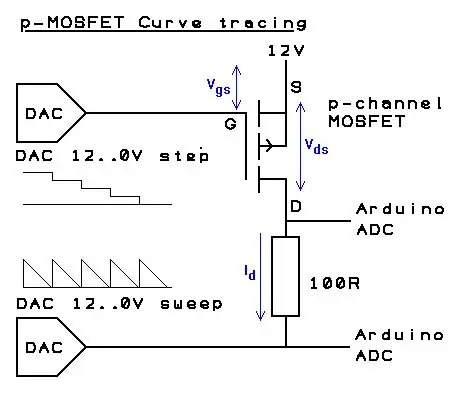
Laten we een NPN-transistor beschouwen. We gaan een grafiek tekenen van de spanning tussen de collector en de emitter (x-as is Vce) versus de stroom die in de collector vloeit (y-as is Ic). We zullen één lijn tekenen voor elke verschillende basisstroom (Ib) - b.v. 0uA, 50uA, 100uA, enz.
De emitter van de NPN is aangesloten op 0V en de collector is aangesloten op een 100ohm "belastingsweerstand" en vervolgens op een langzaam oplopende spanning. Een DAC bestuurd door de Arduino veegt die testspanning van 0V naar 12V (of totdat de stroom door de belastingsweerstand 50mA bereikt). De Arduino meet de spanning tussen de collector en de emitter en de spanning over de belastingsweerstand en tekent een grafiek.
Dit wordt herhaald voor elke basisstroom. De basisstroom wordt gegenereerd door een tweede 0V-naar-12V DAC en een 27k-weerstand. De DAC produceert 0V, 1,35V (50uA), 2,7V (100uA), 4,05V (150uA), enz. (Eigenlijk moet de spanning iets hoger zijn vanwege Vbe - verondersteld 0,7V te zijn.)
Voor een PNP-transistor is de emitter aangesloten op 12V en de collector is aangesloten op een belastingsweerstand van 100 ohm en vervolgens op een spanning die langzaam afneemt van 12V naar 0V. De basisstroom-DAC gaat omlaag van 12V.
Een n-channel enhancement MOSFET is vergelijkbaar met een NPN. De bron is aangesloten op 0V, de belastingsweerstand is aangesloten op de afvoer en op een spanning die van 0V naar 12V loopt. De DAC die de basisstroom regelde, regelt nu de poortspanning en stappen 0V, 1V, 2V, enz.
Een p-kanaalverbeterings-MOSFET is vergelijkbaar met een PNP. De bron is aangesloten op 12V, de belastingsweerstand is aangesloten op de afvoer en op een spanning die van 12V naar 0V loopt. De poortspanning stapt 12V, 11V, 10V, etc.
Een n-kanaal uitputting JFET is iets moeilijker. Je zou je normaal gesproken voorstellen dat de bron verbonden is met 0V, de afvoer verbonden met een variërende positieve spanning en de poort verbonden met een variërende negatieve spanning. Een JFET geleidt normaal en wordt uitgeschakeld door een negatieve poortspanning.
De curvetracer kan geen negatieve spanningen genereren, dus de n-JFET-afvoer wordt aangesloten op 12V, de bron wordt aangesloten op een belastingsweerstand van 100 ohm en vervolgens op een spanning die langzaam afneemt van 12V naar 0V. We willen dat Vgs (de gate-source-spanning) stapt van 0V, -1V, -2V, enz. We willen dat Vgs constant blijft als Vds (de drain-source-spanning) varieert. Dus de Arduino stelt de spanning in op de belastingsweerstand en past vervolgens de poortspanning DAC aan totdat Vgs de vereiste waarde is. Het stelt dan een nieuwe spanning in op de belastingsweerstand en past opnieuw de poortspanning aan, enz.
(De curve-tracer kan de spanning die op de poort wordt toegepast niet meten, maar hij weet wat de DAC moet doen en dat is nauwkeurig genoeg. Dit meet natuurlijk alleen het negatieve poortgedeelte van de JFET-respons; als je wilt zien het positieve-poortgedeelte, behandel het als een MOSFET.)
Een p-kanaaldepletie JFET wordt op dezelfde manier behandeld, maar de 0-tot-12V-waarden zijn allemaal omgekeerd.
(De curve-tracer behandelt niet specifiek uitputtings-MOSFET's of verbeterings-JFET's, maar u zou ze kunnen behandelen als uitputtings-JFET's en verbeterings-MOSFET's.)
Nadat de grafiek is voltooid, berekent de curve-tracer de versterking, drempel of afsnijding van de transistor.
Voor bipolaire transistors kijkt de Arduino naar de gemiddelde afstand van de horizontale lijnen van de curven. Omdat het de curve voor basisstroom trekt, noteert het de collectorstroom wanneer Vce gelijk is aan 2V. De verandering in collectorstroom wordt gedeeld door de verandering in basisstroom om de versterking te geven. De winst van een bipolaire is een vaag begrip. Het hangt ervan af hoe je het meet. Geen enkele multimeter van twee merken zal hetzelfde antwoord geven. Over het algemeen is alles wat je vraagt "is de winst hoog?" of "zijn deze twee transistoren hetzelfde?".
Voor MOSFET's meet de Arduino de inschakeldrempel. Het stelt de belastingsspanning in op 6V en verhoogt vervolgens geleidelijk Vgs totdat de stroom door de belasting 5mA overschrijdt.
Voor JFET's meet de Arduino de uitschakelspanning. Het stelt de belastingsspanning in op 6V en verhoogt vervolgens geleidelijk (negatieve) Vgs totdat de stroom door de belasting minder is dan 1mA.
Stap 3: Het circuit
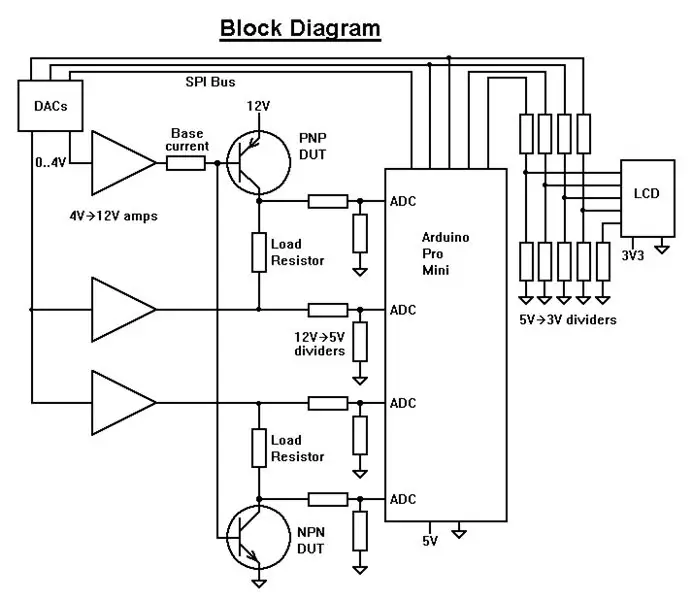
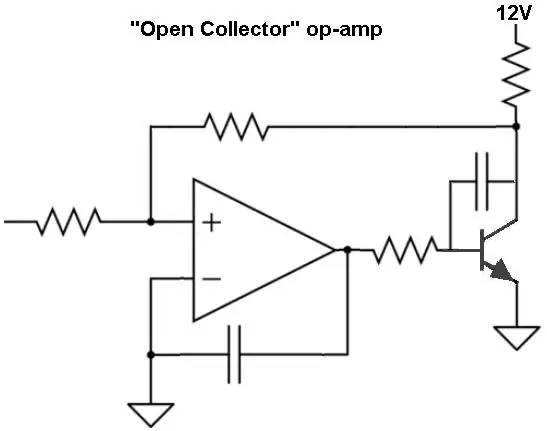
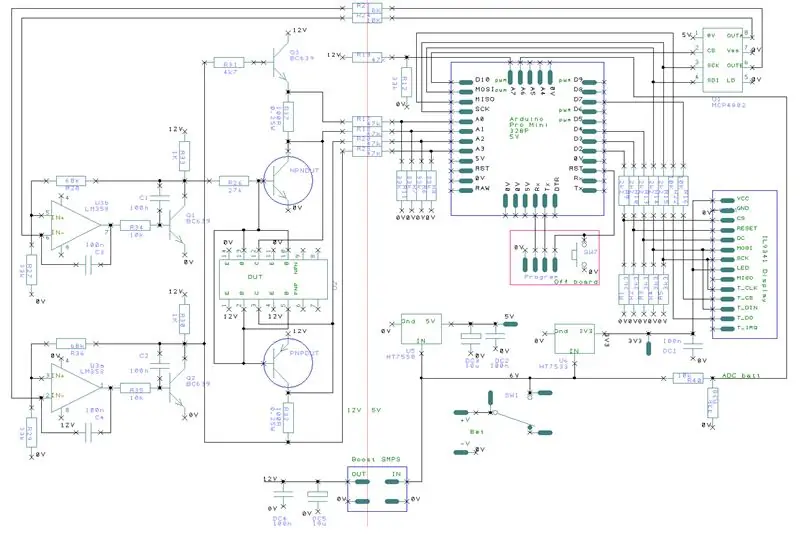
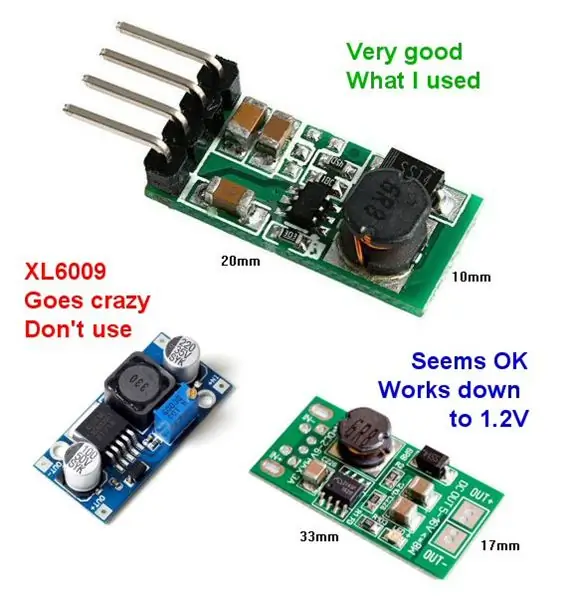
Hier volgt een korte beschrijving van de schakeling. Een meer volledige beschrijving staat in het bijgevoegde RTF-bestand.
De curvetracer heeft drie spanningen nodig:
- 5V voor de Arduino
- 3.3V voor het LCD-scherm
- 12V voor het testcircuit
De schakeling moet deze verschillende spanningen omzetten uit de 4 AA-cellen.
De Arduino is aangesloten op een 2-kanaals DAC om de verschillende testspanningen te produceren. (Ik heb geprobeerd de Arduino PWM als een DAC te gebruiken, maar het was te lawaaierig.)
De DAC produceert spanningen in het bereik van 0V tot 4.096V. Deze worden door op-amps omgezet in 0V naar 12V. Ik kon geen doorlopende rail-naar-rail-op-amps vinden die 50mA kunnen sourcen/sinken, dus ik gebruikte een LM358. De output van een LM358 op-amp kan niet hoger zijn dan 1,5V onder de voedingsspanning (d.w.z. 10,5V). Maar we hebben het volledige bereik van 0-12V nodig.
We gebruiken dus een NPN als open-collector-omvormer voor de uitgang van de op-amp.
Het voordeel is dat deze zelfgemaakte "open-collector op-amp" uitgang tot 12V kan gaan. Feedbackweerstanden rond de op-amp versterken de 0V tot 4V van de DAC tot 0V tot 12V.
De spanningen bij de Device-Under-Test (DUT) variëren tussen 0V en 12V. De Arduino ADC's zijn beperkt tot 0V tot 5V. Potentiële verdelers doen de conversie.
Tussen de Arduino en het LCD-scherm bevinden zich potentiaalverdelers die 5V naar 3V laten vallen. Het LCD-scherm, het aanraakscherm en de DAC worden aangestuurd door de SPI-bus.
De curve-tracer wordt gevoed door 4 AA-cellen die 6,5 V leveren wanneer ze nieuw zijn en kunnen worden gebruikt tot ongeveer 5,3 V.
De 6V van de cellen wordt verlaagd naar 5V met een zeer lage uitvalregelaar - een HT7550 (als je er geen hebt, dan is een 5V zener en een 22ohm-weerstand niet veel slechter). Het stroomverbruik van de 5V voeding ligt rond de 26mA.
De 6V van de cellen wordt verlaagd naar 3,3V met een low-dropout-regelaar - de HT7533. Het stroomverbruik van de 3.3V voeding ligt rond de 42mA. (Een standaard 78L33 zou werken, maar hij heeft een uitval van 2V, dus je zou je AA-cellen eerder moeten weggooien.)
De 6V van de cellen wordt opgevoerd tot 12V met een SMPS (Switched Mode Power Supply). Ik heb gewoon een module van eBay gekocht. Ik had echt moeite met het vinden van een fatsoenlijke converter. Het komt erop neer dat je geen XL6009-converter gebruikt, het is een absolute bedreiging. Als de batterij leeg raakt en onder de 4V komt, wordt de XL6009 gek en produceert hij tot 50V, wat alles zou bakken. De goede die ik heb gebruikt is:
www.ebay.co.uk/itm/Boost-Voltage-Regulator-Converter-Step-up-Power-Supply-DC-3-3V-3-7V-5V-6V-to-12V/272666687043? hash=item3f7c337643%3Ag%3AwsMAAOSw7GRZE9um&_sacat=0&_nkw=DC+3.3V+3.7V+5V+6V+naar+12V+Step-up+Power+Supply+Boost+Spanning+Regulator+Converter&_from=R40&rt=nc&_tl13570
Het is klein en is ongeveer 80% efficiënt. Het ingangsstroomverbruik is ongeveer 5 mA tijdens het wachten op het invoegen van een DUT en tijdelijk tot 160 mA bij het tekenen van de curven.
Naarmate de AA-cellen worden ontladen, variëren de spanningen, de software compenseert door gebruik te maken van referentiespanningen. De Arduino meet de 12V voeding. De Arduino ADC gebruikt zijn "5V"-voeding als referentiespanning, maar die "5V" is nauwkeurig gekalibreerd tegen de interne 1,1V-referentiespanning van de Arduino. De DAC heeft een nauwkeurige interne referentiespanning.
Ik hou van de manier waarop de LCR-T4 een knop heeft om hem aan te zetten en zichzelf automatisch uitschakelt met een time-out. Helaas introduceert de schakeling een spanningsdaling die ik me niet kan veroorloven bij het voeden van 4 AA-cellen. Zelfs het opnieuw ontwerpen van het circuit om een FET te gebruiken was niet voldoende. Ik gebruik dus een simpele aan/uit schakelaar.
Stap 4: De software
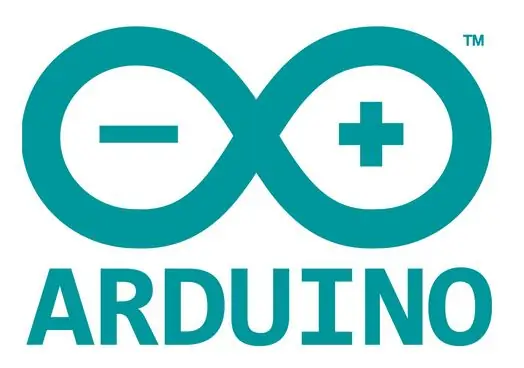
De Arduino-schets is hier bijgevoegd. Compileren en uploaden naar de Pro Mini op de gebruikelijke manier. Er zijn veel beschrijvingen van het uploaden van programma's op internet en in andere Instructables.
De schets begint met het tekenen van het hoofdmenu en wacht tot u een onderdeel invoegt of een van de knoppen aanraakt (of een opdracht vanaf de pc verzendt). Het test één keer per seconde op het inbrengen van componenten.
Hij weet dat u een component hebt geplaatst omdat, met de basis-/poortspanning ingesteld op halverwege (DAC = 128) en de belastingsweerstandsspanning ingesteld op 0V of 12V, een stroom van meerdere mA door een van de belastingsweerstanden vloeit. Het weet wanneer het apparaat een diode is, omdat het veranderen van de basis-/poortspanning de belastingsstroom niet verandert.
Het tekent dan de juiste curven en schakelt de basis- en belastingsstromen uit. Vervolgens wordt één keer per seconde getest totdat het onderdeel wordt losgekoppeld. Het weet dat het onderdeel is losgekoppeld omdat de belastingsstroom tot nul daalt.
De ILI9341 LCD wordt aangestuurd door mijn eigen bibliotheek genaamd "SimpleILI9341". De bibliotheek is hier bijgevoegd. Het heeft een standaard set tekenopdrachten die erg lijken op al dergelijke bibliotheken. De voordelen ten opzichte van andere bibliotheken zijn dat het werkt (sommige niet!) en dat het de SPI-bus beleefd deelt met andere apparaten. Sommige van de "snelle" bibliotheken die u kunt downloaden, gebruiken speciale timing-loops en zijn boos wanneer andere, misschien langzamere, apparaten op dezelfde bus worden gebruikt. Het is geschreven in gewone C en heeft dus kleinere overheadkosten dan sommige bibliotheken. Er is een Windows-programma bijgevoegd waarmee u uw eigen lettertypen en pictogrammen kunt maken.
Stap 5: Seriële communicatie naar pc
De curve tracer kan communiceren met een pc via een seriële link (9600bps, 8-bit, geen pariteit). U hebt een geschikte USB-naar-serieel-converter nodig.
De volgende commando's kunnen vanaf de pc naar de curvetracer worden gestuurd:
- Commando 'N': volg de curven van een NPN-transistor.
- Commando 'P': volg de curven van een PNP-transistor.
- Commando 'F': volg de curven van een n-MOSFET.
- Commando 'f': volg de curven van een p-MOSFET.
- Commando 'J': volg de curven van een n-JFET.
- Commando 'j': volg de curven van een p-JFET.
- Commando 'D': volg de curven van een diode aan de NPN-zijde van de socket.
- Commando 'd': volg de curven van een diode aan de PNP-zijde van de socket.
- Commando 'A' nn: stel DAC-A in op de waarde nn (nn is een enkele byte) en stuur een 'A' terug naar de pc. DAC-A regelt de belastingsspanning.
- Commando 'B' nn: stel DAC-A in op de waarde nn en stuur een 'B' terug naar de pc. DAC-B regelt de basis-/poortspanning.
- Commando 'X': continu ADC-waarden terugsturen naar de pc.
- Commando 'M': toon het hoofdmenu.
Wanneer de curven worden getraceerd volgens een van de opdrachten, worden de resultaten van de curve teruggestuurd naar de pc. Het formaat is:
- "n": start een nieuwe plot, teken de assen, enz.
-
"m (x), (y), (b)": verplaats de pen naar (x), (y).
- (x) is Vce in geheel getal mV.
- (y) is Ic in gehele honderdtallen op uA (bijv. 123 betekent 12,3 mA).
- (b) is de basisstroom in geheel getal uA
- of (b) is 50 keer de poortspanning in geheel getal mV
- "l (x), (y), (b)": teken een lijn om naar (x), (y) te pennen.
- "z": het einde van deze regel
-
"g (g)": het einde van de scan;
(g) is de versterking, drempelspanning (x10) of de uitschakelspanning (x10)
De waarden die naar de pc worden gestuurd, zijn de ruwe meetwaarden. De Arduino maakt de waarden glad voordat ze worden getekend door middel van gemiddelde; jij zou hetzelfde moeten doen.
Wanneer de pc een "X" -opdracht verzendt, worden de ADC-waarden geretourneerd als gehele getallen:
-
"x (p), (q), (r), (s), (t), (u)"
- (p) de spanning op de belastingsweerstand van de PNP DUT
- (q) de spanning op de collector van de PNP DUT
- (r) de spanning op de belastingsweerstand van de NPN DUT
- (s) de spanning op de collector van de NPN DUT
- (t) de spanning van de "12V" voeding
- (u) de spanning van de "5V"-voeding in mV
U kunt een pc-programma schrijven om andere apparaten te testen. Stel de DAC's in om spanningen te testen (met de opdrachten 'A' en 'B') en kijk wat de ADC's rapporteren.
De curve-tracer stuurt alleen gegevens naar de pc nadat deze een opdracht heeft ontvangen, omdat het verzenden van gegevens de scan vertraagt. Het test ook niet meer op de aanwezigheid/afwezigheid van een component. De enige manier om de curvetracer uit te schakelen is door een 'O'-commando te sturen (of om de batterij te verwijderen).
Er is een Windows-programma bijgevoegd dat het verzenden van opdrachten naar de curve-tracer demonstreert.
Stap 6: De Curve Tracer bouwen

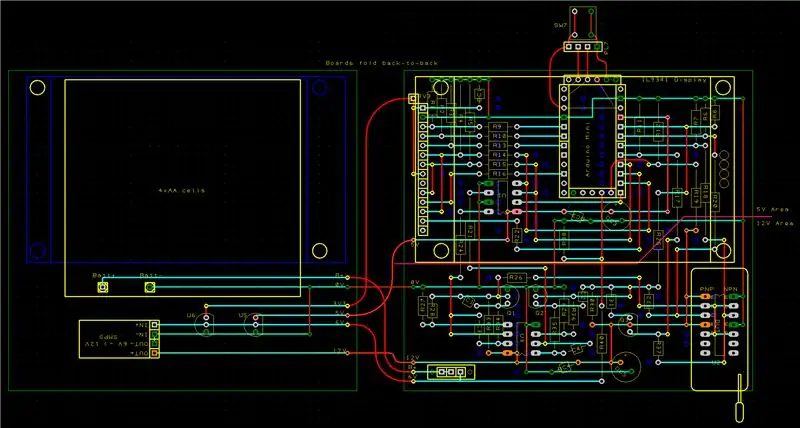
Dit zijn de belangrijkste componenten die u waarschijnlijk moet kopen:
- Arduino Pro Mini 5V 16MHz Atmel328p (£ 1,30)
- 14-pins Zif-aansluiting (£ 1)
- MCP4802 (£ 2,50)
- HT7533 (€ 1)
- LE33CZ (€ 1)
- IL9341 2,8-inch scherm (£ 6)
- 5V tot 12V boost-voeding (£ 1)
- 4xAA-batterijhouder (£ 0,30)
Zoek op eBay of je favoriete leverancier. Dat is in totaal ongeveer €14.
Ik heb mijn scherm hier:
www.ebay.co.uk/itm/2-8-TFT-LCD-Display-Touch-Panel-SPI-Serial-ILI9341-5V-3-3V-STM32/202004189628?hash=item2f086351bc:g: 5TsAAOSwp1RZfIO5
En de boost SMPS hier:
www.ebay.co.uk/itm/DC-3-3V-3-7V-5V-6V-to-12V-Step-up-Power-Supply-Boost-Voltage-Regulator-Converter/192271588572? hash=item2cc4479cdc%3Ag%3AJsUAAOSw8IJZinGw&_sacat=0&_nkw=DC-3-3V-3-7V-5V-6V-naar-12V-Step-up-Power-Supply-Boost-Voltage-Regulator-Converter&_from=R40&rt=nc570. l1313
De overige componenten zijn dingen die je waarschijnlijk al hebt:
- BC639 (3 stuks)
- 100nF (7 uit)
- 10uF (2 uit)
- 1k (2 korting)
- 2k2 (5 korting)
- 3k3 (5 korting)
- 4k7 (1 korting)
- 10k (7 korting)
- 27k (1 korting)
- 33k (8 korting)
- 47k (5 korting)
- 68k (2 uit)
- 100R (2 stuks)
- Schuifschakelaar (1 uit)
- LM358 (1 stuks)
- stripbord
- 28-pins IC-socket of SIL-header
- bouten en moeren
Je hebt het gebruikelijke elektronische gereedschap nodig - soldeerbout, kniptang, soldeer, vreemde stukjes draad, enz. - en een USB-naar-serieel-converter om de Arduino te programmeren.
De curve tracer is gebouwd op stripboard. Als je het soort persoon bent dat een curve-tracer wil, weet je al hoe je stripboard moet neerleggen.
De lay-out die ik heb gebruikt, is hierboven weergegeven. Cyaan lijnen zijn koper op de achterkant van het stripboard. Rode lijnen zijn schakels aan de componentzijde of zijn de extra lange kabels van het component. Gebogen rode lijnen zijn flexibele draad. Donkerblauwe cirkels zijn breuken in het stripboard.
Ik bouwde het op twee planken, elk 3,7 "bij 3,4". Eén bord bevat het display en het testercircuit; het andere bord heeft de batterijhouder en de 3.3V, 5V en 12V voedingen. Ik hield de laagspannings ("5V") en hoogspannings ("12V") delen van het testercircuit gescheiden met alleen hoogwaardige weerstanden die de grens overstaken.
De twee planken en het display vormen een driedubbele sandwich die bij elkaar wordt gehouden met M2-schroeven. Ik sneed stukken plastic buis af om als afstandhouders te dienen of je zou buizen voor balpennen kunnen gebruiken, enz.
Ik heb alleen de Arduino Mini-pinnen aangesloten die ik nodig had en alleen die aan de zijkanten (niet aan de boven- en onderkant van de mini-printplaat). Ik heb korte stukken draad gebruikt in plaats van de gebruikelijke rij vierkante pinnen waarmee Arduino's worden geleverd (de pinnen die op de PCB zijn gesoldeerd, zijn vierkant in de tekening). Ik wilde dat de Arduino vlak tegen het stripboard lag, omdat er niet veel hoogte onder het scherm is.
De Arduino ProMini-pinout is nogal variabel. De pinnen aan de lange randen van het bord zijn vast, maar de pinnen aan de korte randen verschillen per leverancier. De bovenstaande lay-out gaat uit van een bord met de 6 programmeerpinnen met Gnd naast de Raw-pin en met DTR naast Tx aan de lange kant. Aan de andere kant van het bord zit een rij van 5 pinnen met 0V naast D9 en A7 naast D10. Geen van de pinnen met de korte rand is in het stripboard gesoldeerd, dus u kunt losse draden gebruiken als uw ProMini anders is.
Gebruik een SIL-header-socket om het scherm vast te houden. Of knip een 28-pins IC-voetje doormidden en gebruik de stukjes om een voetje voor het display te maken. Soldeer de vierkante pinnen die bij het display zijn geleverd (of bij de Arduino zijn geleverd) in het display. Ze zijn te dik om in een stopcontact met gedraaide pinnen te steken - kies een stopcontact met pinnen van het type "veerklem". Sommige IC-sockets van het type "veerklem" zijn slechts bestand tegen een half dozijn invoegingen/verwijderingen van het LCD-scherm, dus probeer goede exemplaren te vinden in uw componentenlade.
Het LCD-scherm bevat een aansluiting voor een SD-kaart (die ik niet heb gebruikt). Deze is aangesloten op 4 pinnen op de printplaat. Ik heb de pinnen en een stuk SIL-header of IC-socket gebruikt om het LCD-scherm te ondersteunen.
Merk op dat er enkele links onder de ZIF-socket zijn. Soldeer ze erin voordat je ze monteert.
Ik heb een programmeerconnector toegevoegd met Tx, Rx, Gnd en een resetknop. (Mijn USB-naar-serieel convertor heeft geen DTR-pin, dus ik moet de Arduino handmatig resetten.) Ik heb de programmeerconnector losgesoldeerd toen het project klaar was.
Om de elektronica te beschermen heb ik een hoes gemaakt van polystyreen plaat.
Bestanden voor de schakeling in EasyPC-formaat zijn bijgevoegd.
Stap 7: Toekomstige ontwikkeling
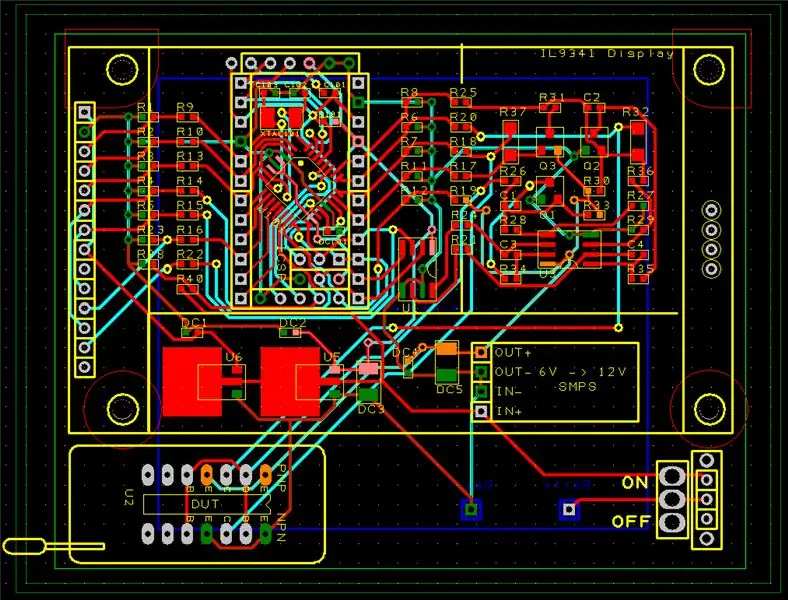
Het is misschien leuk om curven te maken voor andere componenten, maar welke? Het is mij niet duidelijk welke extra informatie de curve van een thyristor of triac mij meer zou vertellen dan wat de LCR-T4-tester doet. De LCR-T4-tester kan zelfs worden gebruikt met opto-isolatoren. Ik heb nog nooit een uitputtings-MOSFET of een verbeterings-JFET of een unijunction-transistor gebruikt en bezit er geen. Ik neem aan dat de curve-tracer een IGBT als een MOSFET zou kunnen behandelen.
Het zou mooi zijn als de curvetracer een onderdeel automatisch zou kunnen herkennen en aangeven welke pin dat is. Idealiter zou het dan doorgaan met het produceren van de curven. Helaas zou de manier waarop de DUT-pinnen worden aangedreven en gemeten, veel extra componenten en complexiteit vereisen.
Een eenvoudigere oplossing is om het bestaande LCR-T4-testercircuit (het is open source en heel eenvoudig) te kopiëren met een tweede Atmega-processor. Verleng de ZIF-socket naar 16-pins om drie extra pinnen te krijgen waar het onbekende onderdeel in kan worden gestoken. De nieuwe Atmega fungeert als een slaaf op de SPI-bus en rapporteert aan de Arduino Mini wat hij ziet. (SPI-slaveschetsen zijn beschikbaar op het web.) De software van de LCR-T4-tester is beschikbaar en ziet er goed gedocumenteerd uit. Er is niets inherent moeilijk daar.
De belangrijkste Arduino geeft het componenttype weer en een diagram van hoe de component moet worden aangesloten op het curve-tracergedeelte van de ZIF-socket.
Ik heb een layout voor opbouwmontage bijgevoegd die kan worden gebruikt met een Arduino ProMini of met een naakte Atmega328p (in EasyPC-formaat). Als er voldoende vraag is (en bestellingen met geld) kan ik een partij SM PCB's produceren. Zou u er een kant-en-klaar bij mij kunnen kopen? Ja, natuurlijk, maar de prijs zou belachelijk zijn. Het voordeel van zakendoen met China is dat er zoveel handige elektronische modules zo goedkoop kunnen worden gekocht. Het nadeel is dat het niets waard is om iets te ontwikkelen: als het een succes is, wordt het gekloond. Hoe mooi deze curve-tracer ook is, ik zie het niet als een levensvatbare zakelijke kans.
Aanbevolen:
Logische poorten met transistor: 3 stappen

Logische poorten met transistor: Logische poorten zijn de basisbouwstenen van elk digitaal systeem
Twee LED-fadingcircuits-- 555 IC of transistor: 3 stappen

Twee LED-fadingcircuits|| 555 IC of Transistor: Dit is een circuit waarin de LED AAN en UIT gaat, wat een zeer rustgevend effect geeft om te zien. Hier zal ik je twee verschillende manieren laten zien om een vervagend circuit te maken met: 1. 555 Timer IC2. Transistor
Verbeterde halfgeleidercurve-tracer met de analoge ontdekking 2: 8 stappen

Verbeterde Semiconductor Curve Tracer met de Analog Discovery 2: Het principe van curve tracing met de AD2 wordt beschreven in de volgende links hieronder: https://www.instructables.com/id/Semiconductor-Cur… https://reference.digilentinc .com/reference/instru…Als de gemeten stroom vrij hoog is, is de accu
VU-meter maken met transistor: 10 stappen

Hoe een VU-meter te maken met behulp van transistor: Hallo vriend, vandaag ga ik een VU-metercircuit maken met slechts één transistor. In deze VU-meter zal ik een 2N2222A-transistor gebruiken. Deze VU-meter is niet goed in vergelijking met 3915 IC VU-meter. Laten we zeggen
Arduino - Roterende Led op Beweging - Draagbaar item (geïnspireerd door Chronal Accelerator Tracer Overwatch): 7 stappen (met afbeeldingen)

Arduino - Roterende Led op Beweging - Draagbaar item (geïnspireerd door Chronal Accelerator Tracer Overwatch): Deze instructable helpt je om een accelerometer en een Neopixel Led-ring aan te sluiten. Ik zal de code leveren om de accelerometer te lezen en dit effect te krijgen met je neopixel animatie.Voor dit project heb ik de Adafruit 24bit Neopixel ring gebruikt, en de MP
